ハードドライブへのアクセスを回復し、ハードドライブを開けないエラーを修正する方法

この記事では、ハードドライブが故障した場合に、アクセスを回復する方法をご紹介します。さあ、一緒に進めていきましょう!
Telegram で「申し訳ありませんが、現時点では共通の連絡先にのみメッセージを送信できます。」というエラーが表示されると、新しい連絡先に連絡するときにがっかりすることがあります。当然、それが何なのか、そもそもなぜ起こったのか疑問に思うはずです。心配しないでください。この説明では、この Telegram エラーの解決に役立つすべての質問をわかりやすく説明します。その方法については、読み続けてください。

Telegram アカウントに不適切なコンテンツまたはスパムのフラグが設定されている場合、一時的な制限が発生する可能性があります。これには、新しい人にメッセージを送信する際の制限が含まれる可能性があります。相互の連絡先 (つまり、双方に保存されている連絡先) とは引き続き会話できます。ただし、あなたの番号を保存していない人とチャットすることはできません。この制限により、Telegram で新しいグループを見つけて参加することができなくなります。
Telegram のコミュニティ ガイドラインや利用規約に違反すると、アカウント制限が適用される可能性があります。アカウントに誤ってフラグが設定されたと思われる場合は、次の方法で迅速に正常な状態に戻すための措置を講じてください。
1. スパム情報ボットを使用して変更を元に戻す
スパム情報ボットに連絡することは、制限された Telegram アカウントのすべての機能を復元するための優れた方法です。これは、アクティブなアカウント制限を確認するのに役立ち、制限が発生した理由の詳細な説明を提供します。また、Telegram が誤ってフラグを立てたと思われる場合は、ボットの指示に従って、適用されている制限を削除することもできます。
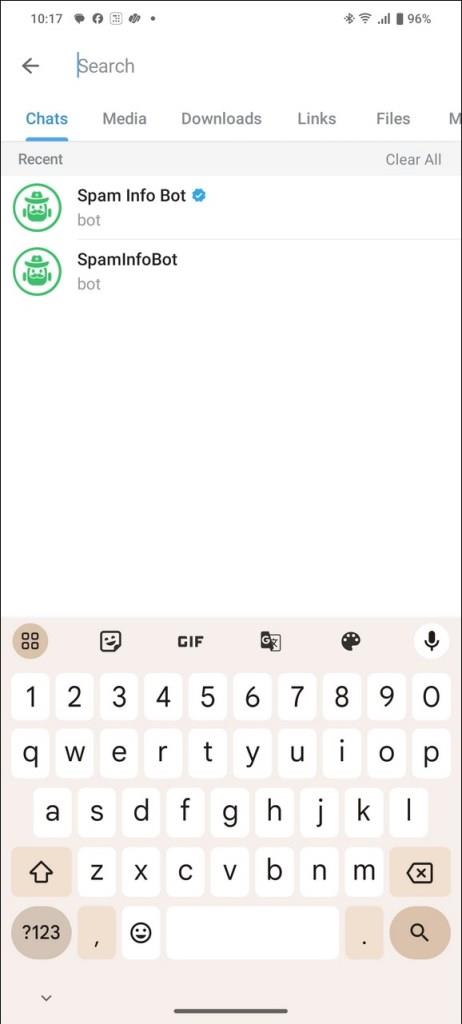
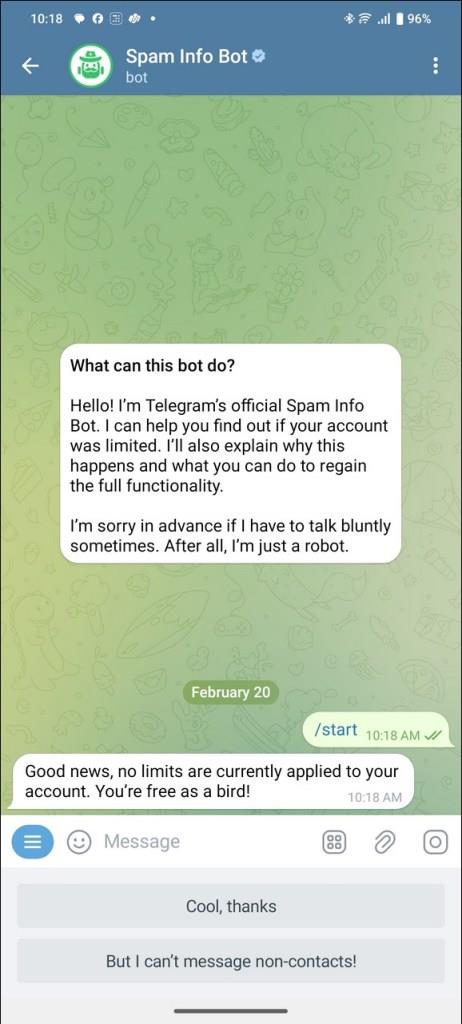
ボットが役に立たないと思われる場合は、サポート リクエストを Telegram に直接送信して 、さらなるサポートを求め、制限について異議を申し立ててください。
2. Telegram サポートに連絡する
Spam Info Bot 以外にも、Telegram サポートに連絡して、「共通の連絡先にのみメッセージを送信できます」エラーを修正することができます。ただし、Telegram のサポートはボランティアによって行われるため、プロセスに時間がかかる場合があります。
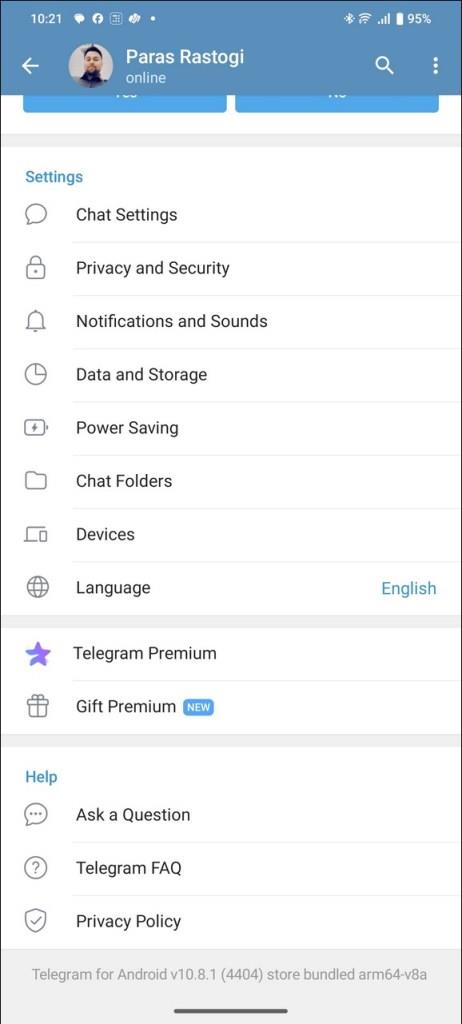
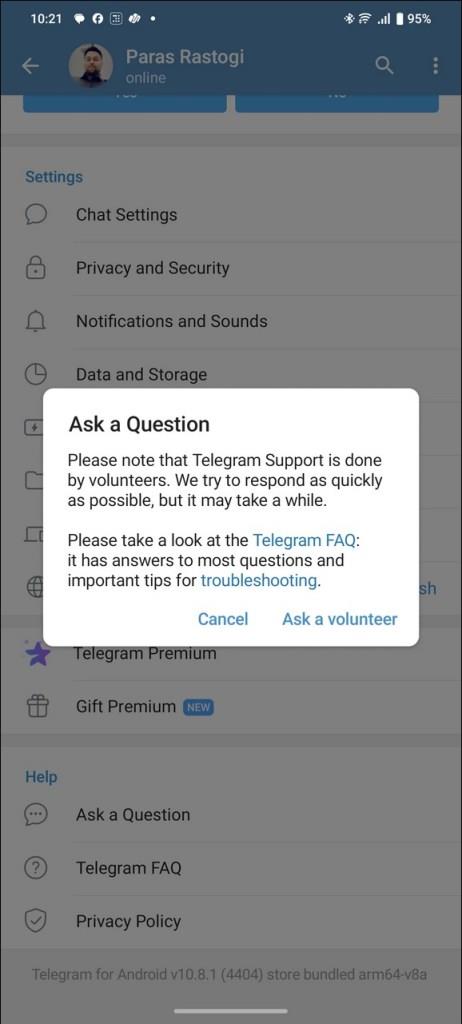
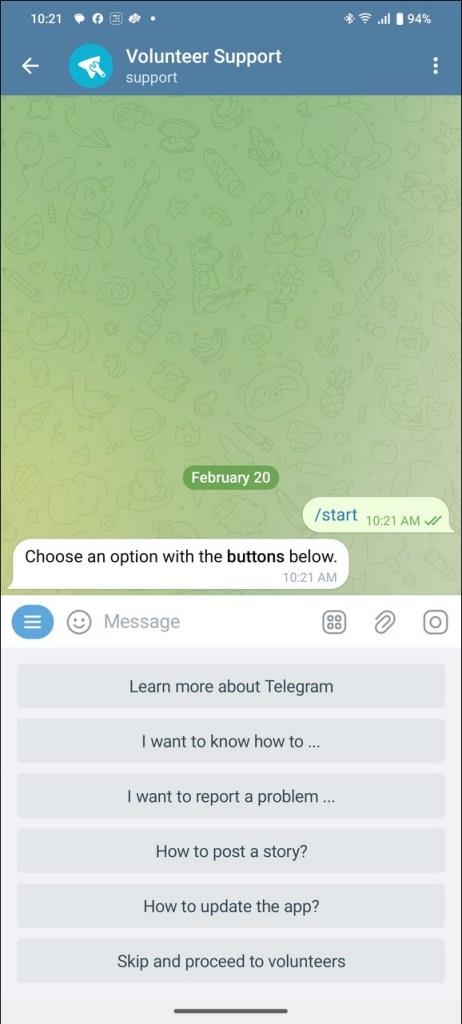
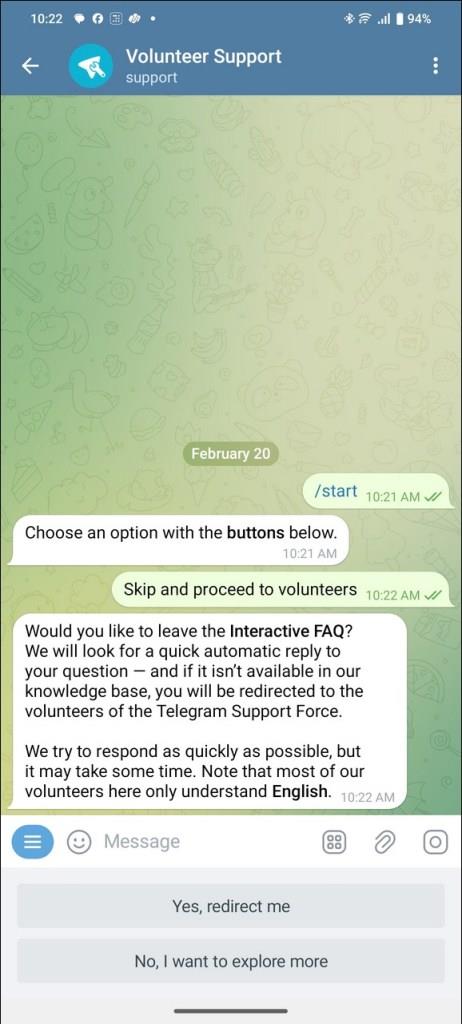
3. 辛抱強く待ちます
Telegram アカウントの制限は通常 24 ~ 48 時間以内に解除され、完全なアクセスが自動的に復元されます。しかし、違反を繰り返したり、頻繁に違反したりすると、これらの制限が数日、場合によっては数週間延長される可能性があります。アカウントを軌道に戻すまで、しばらくの間 Telegram の使用を避け、辛抱強く待つことをお勧めします。
4. テレグラム X に切り替える
Telegram X は最高の Telegram クライアント アプリの 1 つで、元のアプリよりもスムーズなブラウジング エクスペリエンスを提供します。 Telegram X に切り替えて、それを通じて非相互連絡先にメッセージを送信できるかどうかを確認できます。このアプリは、Google Play および iOS App Store からダウンロードできます。
PC で Telegramを使用して、問題が解決するかどうかを確認することもできます。
5. 共通の連絡先以外の人にメッセージを送ってもらうように依頼する
Telegram アカウントが制限されているが、新しい連絡先と会話したい場合は、相手に新しいメッセージを送信するように依頼してください。テキストが到着したら、連絡先として保存します。これにより、それらは相互連絡先としてラベル付けされ、制限された Telegram アカウントと会話できるようになります。
Telegram に新しい連絡先を保存するには、新しいメッセージを開いて一番上までスクロールして、[新しい連絡先]オプションを見つけます。[新しい連絡先]を押し、必要な詳細を入力して、[作成] をタップします。
数タップで電報を修正できます
Telegram は、ユーザーに安全なオンライン体験を提供するためにさまざまな措置を講じています。ただし、場合によっては、アカウントに誤ってフラグが設定されたり報告されたりして、メッセージング制限が課されることがあります。
フラグが立てられると、制限を解除するには、制限時間が経過するまで待つ必要があります。通常、制限時間は数日または数週間です。公式ボットを使用するか、この記事に記載されている手順に従って Telegram サポートに問い合わせることもできます。
私の Telegram アカウントを誰が報告したかを知るにはどうすればよいですか?
Telegram アカウントを誰が報告したかを知ることができないため、連絡先以外の人にメッセージを送信できないなど、さまざまな制限が生じます。
最近サインアップしてメッセージを送信していないのに、私の Telegram アカウントが制限されているのはなぜですか?
これは、あなたの番号が Telegram のシステムから否定的な応答をトリガーした場合に発生します。前の所有者の危険な Telegram アクティビティ、またはアカウントに使用された VOIP/仮想番号が原因である可能性があります。
Telegram が誤って私を禁止した可能性はありますか?
場合によっては、最先端のアルゴリズム、システム、さらには専門のサポート チームでも間違いを犯すことがあります。これがあなたのケースで起こったと思われる場合は、上記の方法を使用して Telegram のサポート チームに連絡し、アカウント制限を解除してもらいます。
この記事では、ハードドライブが故障した場合に、アクセスを回復する方法をご紹介します。さあ、一緒に進めていきましょう!
一見すると、AirPodsは他の完全ワイヤレスイヤホンと何ら変わりません。しかし、あまり知られていないいくつかの機能が発見されたことで、すべてが変わりました。
Apple は、まったく新しいすりガラスデザイン、よりスマートなエクスペリエンス、おなじみのアプリの改善を伴うメジャーアップデートである iOS 26 を発表しました。
学生は学習のために特定のタイプのノートパソコンを必要とします。専攻分野で十分なパフォーマンスを発揮できるだけでなく、一日中持ち運べるほどコンパクトで軽量であることも重要です。
Windows 10 にプリンターを追加するのは簡単ですが、有線デバイスの場合のプロセスはワイヤレス デバイスの場合とは異なります。
ご存知の通り、RAMはコンピューターにとって非常に重要なハードウェア部品であり、データ処理のためのメモリとして機能し、ノートパソコンやPCの速度を決定づける要因です。以下の記事では、WebTech360がWindowsでソフトウェアを使ってRAMエラーをチェックする方法をいくつかご紹介します。
スマートテレビはまさに世界を席巻しています。数多くの優れた機能とインターネット接続により、テクノロジーはテレビの視聴方法を変えました。
冷蔵庫は家庭ではよく使われる家電製品です。冷蔵庫には通常 2 つの部屋があり、冷蔵室は広く、ユーザーが開けるたびに自動的に点灯するライトが付いていますが、冷凍室は狭く、ライトはありません。
Wi-Fi ネットワークは、ルーター、帯域幅、干渉以外にも多くの要因の影響を受けますが、ネットワークを強化する賢い方法がいくつかあります。
お使いの携帯電話で安定した iOS 16 に戻したい場合は、iOS 17 をアンインストールして iOS 17 から 16 にダウングレードするための基本ガイドを以下に示します。
ヨーグルトは素晴らしい食べ物です。ヨーグルトを毎日食べるのは良いことでしょうか?ヨーグルトを毎日食べると、身体はどう変わるのでしょうか?一緒に調べてみましょう!
この記事では、最も栄養価の高い米の種類と、どの米を選んだとしてもその健康効果を最大限に引き出す方法について説明します。
睡眠スケジュールと就寝時の習慣を確立し、目覚まし時計を変え、食生活を調整することは、よりよく眠り、朝時間通りに起きるのに役立つ対策の一部です。
レンタルして下さい! Landlord Sim は、iOS および Android 向けのシミュレーション モバイル ゲームです。あなたはアパートの大家としてプレイし、アパートの内装をアップグレードして入居者を受け入れる準備をしながら、アパートの賃貸を始めます。
Bathroom Tower Defense Roblox ゲーム コードを入手して、魅力的な報酬と引き換えましょう。これらは、より高いダメージを与えるタワーをアップグレードしたり、ロックを解除したりするのに役立ちます。













